3.1 學習目的
5. 學會使用組合,倒圓角等一些命令。
6. 學會對實體進行修飾。
1、首先我們要做一個杯體,使用基本體內圓柱體。選擇基本體然後選擇圓柱體,在畫圖區建立一個半徑為40,高度為80的圓柱體。如圖3-1所示


圖3-3
5、旋轉圓環的角度,使圓環由0度轉化成90度。如圖3-4所示
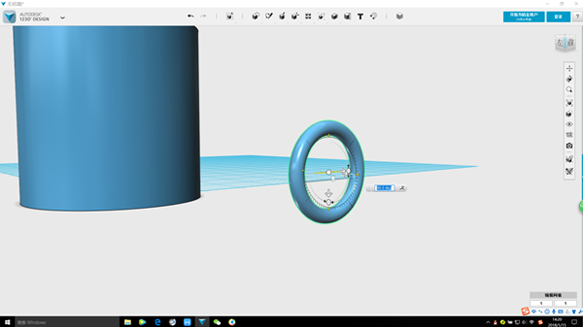
6、移動圓環,將圓環移動到杯體中,使半個圓環隱藏在杯體中,如圖3-5所示

圖3-5
7、點擊工具列內合併後,點擊所要合併的杯體和圓環,然後再點擊合併,兩個實體就結合為一個實體了。如圖3-6所示

圖3-6
8、然後點擊被子上面,出現設置按鈕,點擊設置內拉伸,將杯體向上拉伸10mm。如圖3-7所示
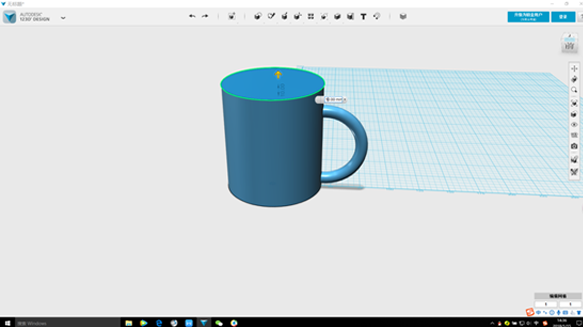
圖3-7
3.3挖創意水杯的內部
1、點擊基本體內的圓柱體,建立一個半徑為37,高度為87的圓柱體。如圖3-8所示

圖3-8
2、點擊工具列內的吸附後,點擊兩個需要吸附的面,如圖3-9所示
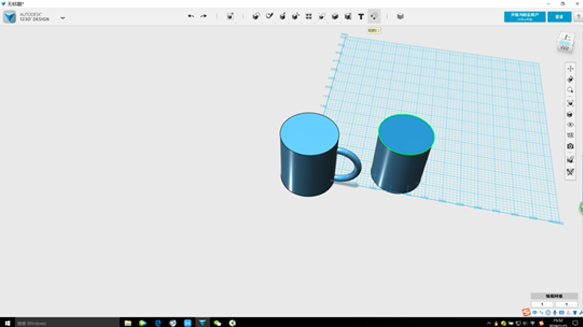
圖3-9
3、點擊上部的圓柱體,出現設置按鈕後,點擊設置內移動,如圖3-10所示
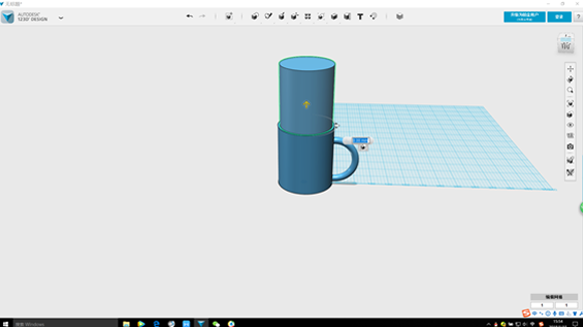
圖3-10
4、將圓柱體下移-87mm,使圓柱體上部與杯體上部重合。如圖3-11所示
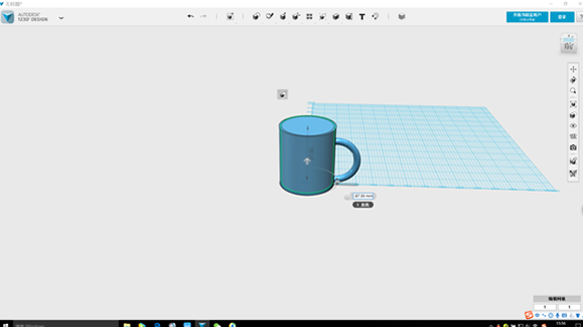
圖3-11
5、點擊工具列內合併後,點擊圓柱體和杯體,然後再點擊合併,圓柱體就與被子合併在一起。如圖3-12所示

圖3-12
6、點擊工具列修改內的抽殼,如圖3-13所示

圖3-13
7、點擊抽殼後,點擊杯體上面,選擇內側厚度為3mm。如圖3-14所示

圖3-14
8、這樣一個簡單的水杯就大體做成了,如圖3-15

圖3-15
3.4創意水杯的後期處理
1、點擊杯子內部底部,畫面會出現設置按鈕,點擊設置內圓角,將杯子內底部做成圓角半徑為3的圓弧形。如圖3-16所示

圖3-16
2、同上所述,將杯子的外底部也做成圓角半徑為3的圓弧形,詳見圖3-17

圖3-17
3、同理,將水杯上部內側與外側做成圓角半徑為1.5的圓角,如圖3-18所示

圖3-18
4、為增加杯子與把手之間的牢固性,將杯子與把手連接處增加圓角半徑為3mm的圓角,。如圖3-19所示

圖3-19
5、在工具列最後一項為材質項。可以為自己的創意水杯選擇各種不同的材質。如圖3-20所示

圖3-20
這樣,一個自己製作的創意水杯,就橫空出世啦!同學們,讓我們一起來動手做一下自己的水杯吧!


 留言列表
留言列表


